La batteria del tuo laptop può facilmente perdere capacità nel tempo, quindi è importante controllarne frequentemente lo stato.
Controllare lo stato della batteria è relativamente semplice e puoi farlo direttamente da Windows 10 con questi strumenti.
Quali sono gli strumenti migliori per controllare lo stato della batteria del laptop?
Rapporto sulla batteria
Microsoft ha aggiunto un'utile funzionalità in Windows 8 che ti consente di vedere lo stato della batteria del tuo laptop. Questa funzione è disponibile anche in Windows 10 e puoi usarla in pochi secondi.
Per generare un rapporto sulla batteria su Windows 10, è necessario eseguire le seguenti operazioni:
- Aperto Prompt dei comandi come amministratore. A tale scopo, premere Tasto Windows + X per aprire il menu Win + X e scegliere Prompt dei comandi (amministratore). Nota: per gli utenti con versioni più recenti, il prompt dei comandi (amministratore) ora è Windows PowerShell (amministratore).
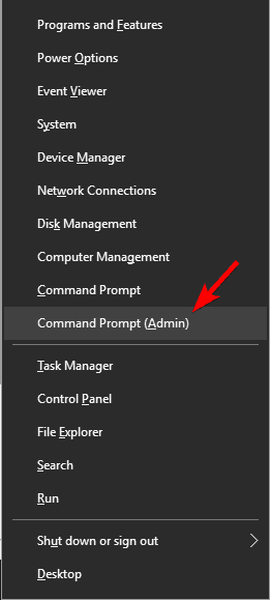
- Quando si apre il prompt dei comandi, immettere powercfg / batteryreport comando ed eseguirlo.
Dopo aver eseguito questo comando, Windows 10 creerà un report nella directory del tuo account utente, ad esempio C: UsersYour_username.
Il report viene archiviato in un file HTML che consente di visualizzare facilmente le informazioni di base sul sistema. Le informazioni disponibili includono il nome del computer, la versione del BIOS, la versione del sistema operativo, ecc.
Il rapporto mostrerà anche il nome, il numero di serie e il tipo di chimica della batteria.
Naturalmente, sono disponibili anche informazioni aggiuntive come la capacità di progettazione, la capacità di carica completa e il conteggio dei cicli. Questa informazione è piuttosto importante poiché le batterie perdono la loro capacità nel tempo.
Se la batteria è nuova, avrà la stessa capacità di progettazione e piena capacità di carica. Tuttavia, la capacità di carica completa diminuirà man mano che si utilizza la batteria.
Questo è perfettamente normale e accade con ogni batteria di laptop funzionante. Anche il conteggio dei cicli è importante poiché ti dice quante volte la batteria è stata completamente scarica e ricaricata.
Ogni batteria del laptop supporta un certo numero di cicli, quindi può essere utile sapere quanti cicli hai avuto.
Il rapporto sulla batteria può anche mostrarti le tue statistiche di utilizzo recenti. Questa sezione ti consente di vedere l'utilizzo della batteria negli ultimi tre giorni.
Puoi vedere l'ora esatta in cui il tuo laptop era attivo o sospeso, nonché la percentuale di carica della batteria e i mWh.
Questa sezione ha anche un grafico che mostra l'utilizzo della batteria negli ultimi tre giorni.
C'è anche una sezione della cronologia di utilizzo che mostra le informazioni dettagliate sull'utilizzo della batteria nel tempo.
A differenza dell'utilizzo recente, questa sezione non è limitata agli ultimi tre giorni e può mostrare facilmente le informazioni meno recenti.
Da questa sezione puoi vedere quanto tempo il tuo dispositivo ha trascorso usando una batteria o una presa a muro.
C'è anche la sezione della cronologia della capacità della batteria in modo da poter visualizzare facilmente come cambia la tua capacità di carica completa nel tempo. Probabilmente le informazioni più utili sono offerte nella sezione Stime sulla durata della batteria.
Questa sezione può stimare la durata della batteria se la piena capacità di carica non fosse modificata. Grazie a questa funzione, puoi confrontare facilmente la durata della batteria corrente e quella stimata.
Battery Report offre informazioni estremamente utili sulla batteria del laptop e ogni proprietario di laptop dovrebbe sapere come utilizzare questa funzione.
Sebbene questa funzione sia piuttosto utile, richiede di generare ogni volta un nuovo rapporto dal prompt dei comandi.
Avviso di guida epica! Tutto ciò che devi sapere sulla calibrazione della batteria del tuo laptop!
Mangiatore di batterie
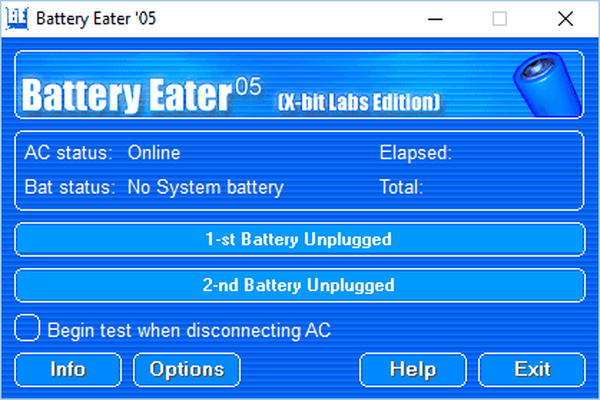 Se stai cercando un software gratuito in grado di controllare lo stato della batteria, potresti prendere in considerazione Battery Eater. Questa è un'applicazione piccola e portatile, quindi dovrebbe funzionare su qualsiasi PC senza problemi.
Se stai cercando un software gratuito in grado di controllare lo stato della batteria, potresti prendere in considerazione Battery Eater. Questa è un'applicazione piccola e portatile, quindi dovrebbe funzionare su qualsiasi PC senza problemi.
L'applicazione ti mostrerà le informazioni sulla batteria, ma puoi anche valutare la tua batteria in quattro diverse modalità. Se necessario, l'applicazione può anche generare un grafico di carica della batteria.
Il software consente inoltre di visualizzare le informazioni di base del sistema, che possono essere utili ad alcuni utenti.
Battery Eater è una semplice applicazione che può controllare facilmente lo stato della batteria.
L'applicazione non offre opzioni avanzate, ma poiché è portatile e semplice da usare, sarà perfetta per gli utenti di base.
Perdere il caricatore del laptop può essere un'esperienza terribile. Dai un'occhiata a questa guida per vedere cosa è necessario fare!
BatteryCare
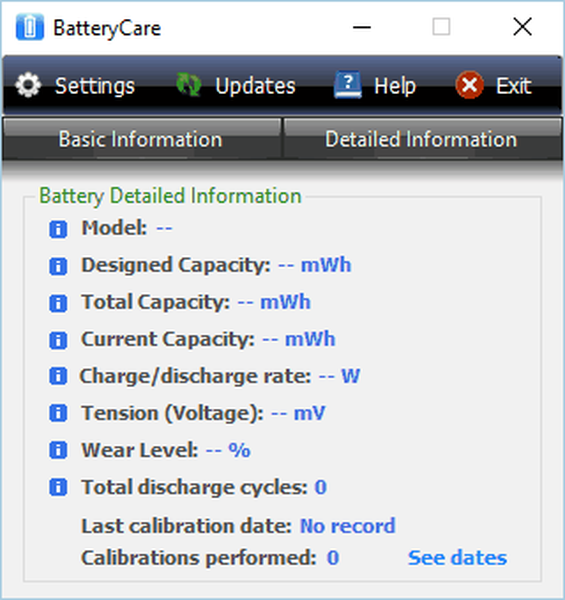 Un altro software utile che può aiutarti a controllare lo stato della batteria del tuo laptop è Battery Care. L'applicazione risiederà nell'angolo in basso a destra e semplicemente passando il mouse sulla sua icona è possibile visualizzare alcune informazioni di base sulla batteria.
Un altro software utile che può aiutarti a controllare lo stato della batteria del tuo laptop è Battery Care. L'applicazione risiederà nell'angolo in basso a destra e semplicemente passando il mouse sulla sua icona è possibile visualizzare alcune informazioni di base sulla batteria.
Inoltre, è anche possibile visualizzare le informazioni sulla temperatura relative alla CPU o al disco rigido. L'applicazione consente inoltre di passare rapidamente da una modalità di alimentazione all'altra con pochi clic.
BatteryCare può anche mostrare lo stato della batteria, il tempo residuo della batteria e la capacità attuale della batteria. Se necessario, è anche possibile visualizzare informazioni dettagliate come il modello della batteria, la capacità progettata, la capacità totale e la capacità attuale.
Questa informazione è estremamente utile se vuoi controllare come cambia la tua capacità nel tempo.
L'applicazione offre anche informazioni come velocità di carica e scarica, tensione e livello di usura. È inoltre possibile visualizzare il numero totale di cicli di scarica, se necessario.
L'applicazione utilizza un algoritmo avanzato in grado di rilevare facilmente un ciclo di scarica completo. BatteryCare ti darà anche una notifica dopo aver raggiunto un certo numero di cicli di scarica.
Vale la pena ricordare che BatteryCare supporta la commutazione automatica del piano di alimentazione. Di conseguenza, il tuo piano di alimentazione cambierà automaticamente a seconda della fonte di alimentazione.
Se necessario, puoi anche disabilitare i servizi impegnativi direttamente da questa applicazione per preservare la batteria.
Secondo lo sviluppatore, BatteryCare utilizza solo lo 0,1% delle tue risorse, quindi non interferirà in alcun modo con il tuo sistema. Questa è una solida applicazione per la salute della batteria ed è disponibile gratuitamente.
Vale anche la pena ricordare che esiste anche una versione portatile, quindi puoi eseguire questo strumento senza installazione.
La batteria del laptop non si carica? Le cose non sono così spaventose come sembrano. Dai un'occhiata a questa guida e risolvi il problema rapidamente.
Ottimizzatore della batteria
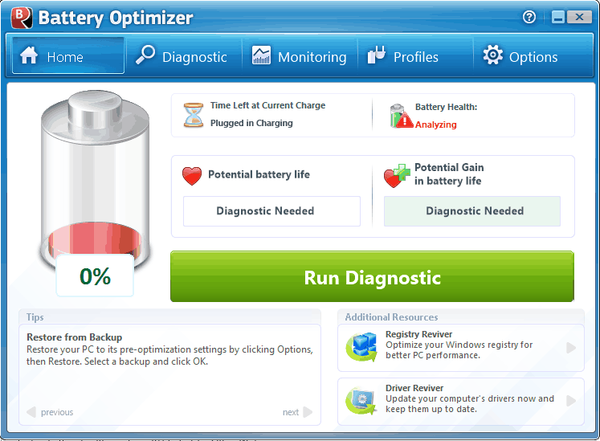 Battery Optimizer è un'altra applicazione gratuita che può aiutarti a monitorare le prestazioni della batteria. Grazie alla diagnostica avanzata, l'applicazione può ottimizzare e prolungare la durata della batteria.
Battery Optimizer è un'altra applicazione gratuita che può aiutarti a monitorare le prestazioni della batteria. Grazie alla diagnostica avanzata, l'applicazione può ottimizzare e prolungare la durata della batteria.
Battery Optimizer supporta anche gli avvisi e puoi ricevere una notifica ogni volta che l'utilizzo della batteria raggiunge una certa soglia.
L'applicazione è leggera sulle tue risorse e ti consente di passare facilmente tra diversi profili di potenza. Inoltre, puoi anche monitorare l'utilizzo della batteria e le statistiche di carica direttamente da questa applicazione.
C'è anche un potente strumento diagnostico in modo da poter controllare facilmente lo stato di salute della batteria. L'applicazione ha un'interfaccia semplice da usare e poiché è completamente gratuita, non c'è motivo per non provarla.
BatteryInfoView
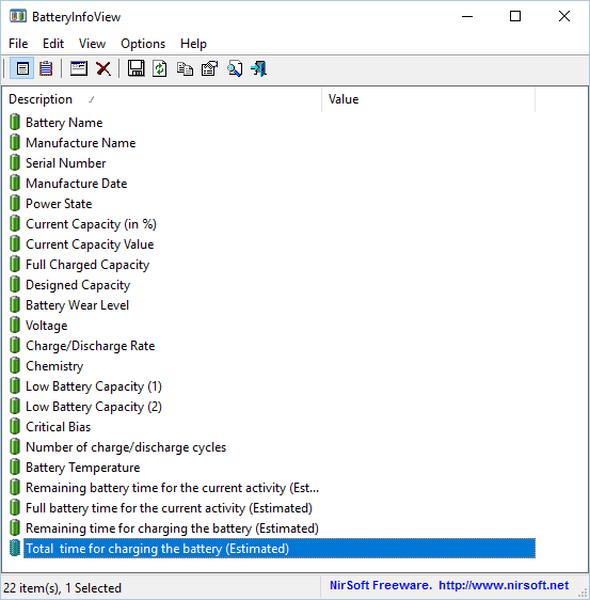 Un'altra applicazione gratuita che ti consente di controllare lo stato della batteria è BatteryInfoView. Questo è uno strumento leggero e portatile che ti mostrerà le informazioni necessarie sulla tua batteria.
Un'altra applicazione gratuita che ti consente di controllare lo stato della batteria è BatteryInfoView. Questo è uno strumento leggero e portatile che ti mostrerà le informazioni necessarie sulla tua batteria.
L'applicazione mostrerà informazioni come il nome della batteria, il nome del produttore, il numero di serie e la data di produzione.
BatteryInfoView può anche mostrare lo stato di alimentazione corrente e la percentuale di capacità corrente. Inoltre, è possibile visualizzare anche la capacità in mWh.
C'è anche piena capacità di carica e capacità progettata, in modo da poter confrontare facilmente quanto è cambiata la tua capacità nel tempo.
L'applicazione consente inoltre di visualizzare il livello di usura della batteria, la tensione, la velocità di carica o scarica e la chimica della batteria. Sono inoltre disponibili informazioni come la temperatura della batteria e il numero di cicli di carica e scarica.
BatteryInfoView può anche mostrarti la carica stimata della batteria o il tempo di utilizzo.
C'è anche una funzione di registro della batteria che puoi utilizzare per tenere traccia della capacità della batteria e dello stato di alimentazione. Il registro viene aggiornato ogni 30 secondi, ma puoi facilmente personalizzare la frequenza di aggiornamento.
BatteryInfoView è un'applicazione gratuita e portatile, quindi è perfetta per tutti gli utenti che desiderano tenere traccia dello stato della batteria del proprio laptop. L'applicazione è semplice da usare, quindi anche gli utenti più elementari potranno usarla.
BatteriaMon
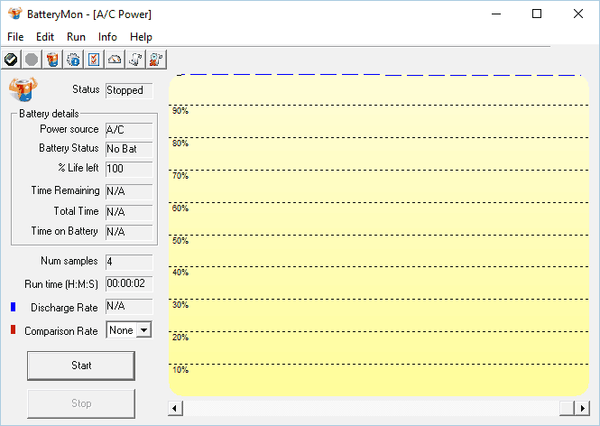 Se desideri monitorare la batteria del tuo laptop e verificarne lo stato, potresti prendere in considerazione BatteryMon. L'applicazione consente di vedere la velocità di carica e scarica su un grafico, il che rende più facile tenere traccia dello stato della batteria.
Se desideri monitorare la batteria del tuo laptop e verificarne lo stato, potresti prendere in considerazione BatteryMon. L'applicazione consente di vedere la velocità di carica e scarica su un grafico, il che rende più facile tenere traccia dello stato della batteria.
Sono disponibili anche statistiche dettagliate che puoi utilizzare per diagnosticare i problemi. A proposito di problemi, puoi facilmente confrontare e misurare le prestazioni della batteria con la velocità di scarica prevista.
Per quanto riguarda la scarica, puoi facilmente vedere i punti di scarica critici per la tua batteria.
BatteryMon supporta più pacchi batteria e puoi facilmente vedere lo stato di ciascuna batteria disponibile. L'applicazione può anche creare un registro consentendo così di visualizzare un rapporto dettagliato sulla batteria.
Se vuoi tenere sempre traccia della tua batteria, c'è una modalità mini finestra che può mostrarti la carica della batteria e il tempo di esecuzione stimato.
Per quanto riguarda le informazioni disponibili, questo strumento può mostrare lo stato della batteria, nonché il nome del dispositivo, il numero di serie, l'ID univoco e il produttore.
Sono inoltre disponibili ulteriori informazioni come la data di produzione e la temperatura della batteria.
BatteryMon può anche mostrarti la chimica della tua batteria, la capacità di progettazione e la capacità di carica completa. È inoltre possibile visualizzare i livelli di avviso, il numero di cicli di carica, la tensione e la velocità di carica.
BatteryMon è un solido software per la salute della batteria del laptop ed è gratuito per uso personale. Dobbiamo menzionare che questa applicazione funziona anche con le unità UPS, quindi può essere utilizzata anche su computer desktop.
Conosci lo stato e la salute della batteria del tuo laptop! Dai un'occhiata a questo elenco di strumenti di test!
BATExpert
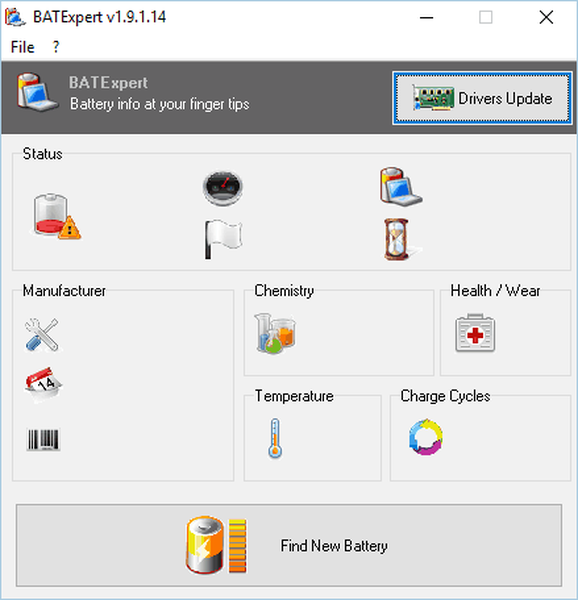 BATExpert è un software per la salute della batteria del laptop leggero. L'applicazione offre un'interfaccia semplice in modo da poter vedere facilmente le informazioni necessarie sulla batteria. Tutte le informazioni sono ordinate in sezioni, quindi è semplice accedervi.
BATExpert è un software per la salute della batteria del laptop leggero. L'applicazione offre un'interfaccia semplice in modo da poter vedere facilmente le informazioni necessarie sulla batteria. Tutte le informazioni sono ordinate in sezioni, quindi è semplice accedervi.
BATExpert ti consente di vedere facilmente il produttore della batteria, ma puoi anche vedere la data di produzione e il numero di serie. Le informazioni disponibili includono anche la chimica della batteria e lo stato di usura.
Parlando di salute della batteria, puoi anche vedere la temperatura della batteria e i cicli di ricarica.
Proprio come con qualsiasi altro software simile, l'applicazione ti consente di vedere lo stato della batteria. Ciò include la velocità di carica, il tempo stimato della batteria, la capacità, ecc.
BATExpert manca di alcune funzionalità avanzate, ma compensa con il suo design semplice. Questa applicazione è semplice e completamente gratuita, quindi sarà perfetta per i nuovi utenti.
Dobbiamo anche menzionare che è disponibile la versione portatile in modo da poter eseguire questo strumento senza installazione.
Il tuo laptop si sente come una fornace al tatto? Evita questo con il miglior software di raffreddamento!
BatteryBar
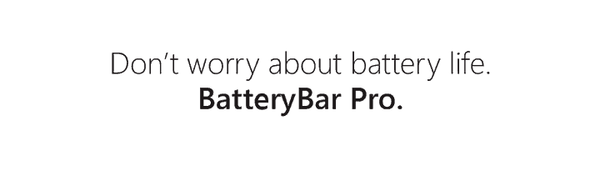
Un'altra utile applicazione che può aiutarti a monitorare lo stato della batteria del tuo laptop è BatteryBar. Questa è un'applicazione leggera, quindi non utilizzerà troppe risorse del tuo computer.
L'applicazione monitorerà la batteria e stimerà la carica residua della batteria in base alle prestazioni precedenti.
Lo strumento consente anche di passare rapidamente a una diversa combinazione di alimentazione per preservare la durata della batteria. BatteryBar supporta anche i grafici, quindi puoi monitorare facilmente la carica o la scarica della batteria.
Lo strumento supporta la personalizzazione e puoi persino impostare avvisi che ti informeranno quando la carica della batteria raggiunge una certa soglia.
L'applicazione può mostrare l'attuale capacità della batteria in percentuale o in mWh. Inoltre, ti mostrerà la velocità di carica e la percentuale di usura della batteria.
BatteryBar offre le funzionalità di base relative alla salute della batteria, quindi potrebbe non essere lo strumento più avanzato del nostro elenco. Dobbiamo menzionare che questa applicazione non è gratuita e alcune funzionalità avanzate sono disponibili solo nella versione Pro.
Tuttavia, se desideri utilizzare solo le funzionalità di base, potresti provare BatteryBar.
Monitoraggio dello stato della batteria
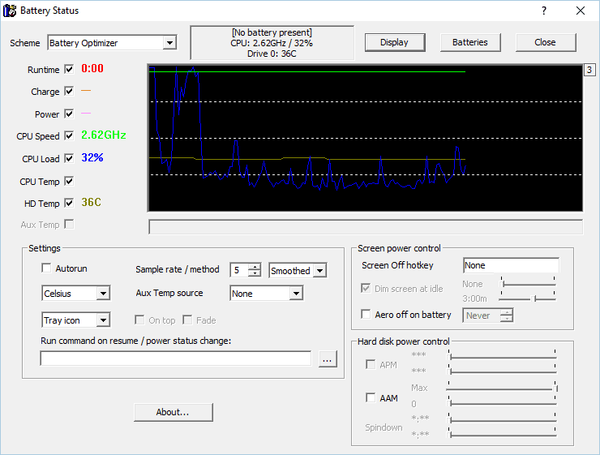 Questa applicazione consente di tenere traccia della salute della batteria, ma consente anche di monitorare altro hardware.
Questa applicazione consente di tenere traccia della salute della batteria, ma consente anche di monitorare altro hardware.
Battery Status Monitor ha un widget mobile che puoi posizionare ovunque sullo schermo per tenere d'occhio la batteria.
Se necessario, puoi anche passare a diverse modalità di alimentazione o spegnere il laptop direttamente da questa applicazione.
L'applicazione può mostrare lo stato della batteria e l'attuale percentuale di carica. Inoltre, puoi anche vedere la carica in mWh.
Sono disponibili anche informazioni come nome, capacità e dettagli aggiuntivi sulla batteria. Battery Status Monitor ti consente di vedere il tipo di batteria che stai utilizzando, il numero di cicli e la percentuale di usura.
L'applicazione viene fornita con un grafico utile, in modo da poter tenere facilmente traccia della carica della batteria. Inoltre, puoi anche vedere la velocità e il carico della CPU.
Battery Status Monitor consente anche di monitorare la temperatura della CPU e del disco rigido, il che può essere molto utile.
Battery Status Monitor è un'applicazione solida e offre le informazioni necessarie sulla batteria del laptop e altri componenti.
L'applicazione è completamente gratuita, quindi ti consigliamo di provarla.
La batteria del tuo laptop si scarica dopo la modalità di sospensione? Dai un'occhiata a questa guida dettagliata per risolvere il problema!
Batteria più intelligente
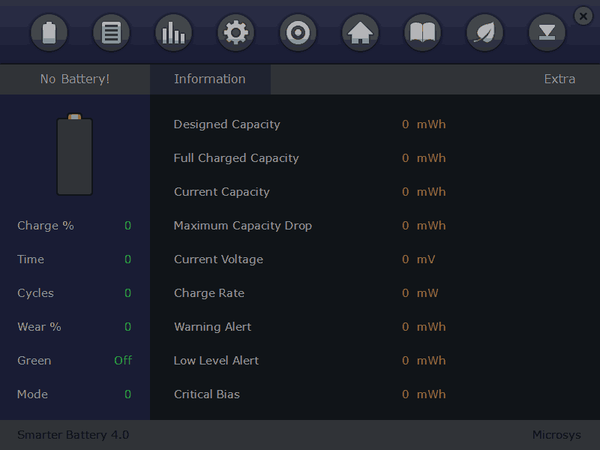 Un'altra applicazione che può aiutarti a monitorare lo stato della batteria del tuo laptop è Smarter Battery. L'applicazione ha un'interfaccia utente accattivante e semplice, quindi è perfetta per gli utenti alle prime armi.
Un'altra applicazione che può aiutarti a monitorare lo stato della batteria del tuo laptop è Smarter Battery. L'applicazione ha un'interfaccia utente accattivante e semplice, quindi è perfetta per gli utenti alle prime armi.
Smarter Battery può rilevare fino a quattro batterie, il che è più che sufficiente per la maggior parte degli utenti.
Grazie alla semplice interfaccia utente, puoi facilmente vedere la percentuale di carica corrente e il tempo rimanente della batteria. Naturalmente, puoi anche vedere la modalità della batteria e il numero di cicli.
L'applicazione può mostrare informazioni come la capacità progettata e la capacità di carica completa. Inoltre, è anche possibile visualizzare la capacità corrente in mWh.
Se necessario, è possibile controllare la velocità di carica e i valori di avviso per la batteria.
L'applicazione dispone anche di un grafico della batteria che puoi utilizzare per monitorare lo stato della batteria. Dobbiamo menzionare che Smart Battery aggiunge una piccola icona nell'angolo in basso a destra in modo da poter monitorare facilmente la batteria.
Inoltre, l'applicazione consente di modificare un piano di alimentazione, la luminosità o di spegnere il PC direttamente dalla barra delle applicazioni.
Smarter Battery offre un'ottima interfaccia visiva e molte informazioni che possono aiutarti a monitorare lo stato di salute della batteria del tuo laptop.
Purtroppo questa applicazione non è gratuita, ma puoi scaricare e utilizzare la versione demo gratuitamente.
La salute della batteria del laptop è piuttosto importante, quindi è fondamentale monitorarla. Abbiamo coperto i migliori strumenti per la salute della batteria del laptop, quindi assicurati di provare alcuni degli strumenti dal nostro elenco.
Fortunatamente, ci sono sempre soluzioni per evitare eventi spiacevoli o addirittura terribili. Ci sono molti casi in cui i laptop si sono chiusi in modo imprevisto a causa di problemi di batteria. Questo è il motivo per cui è estremamente importante mantenere la salute di questo elemento cruciale del tuo dispositivo.
 Friendoffriends
Friendoffriends



